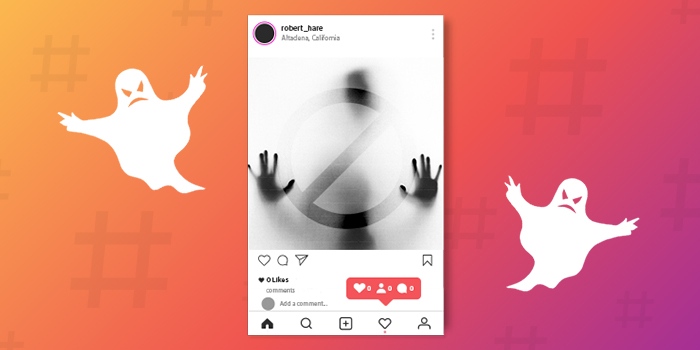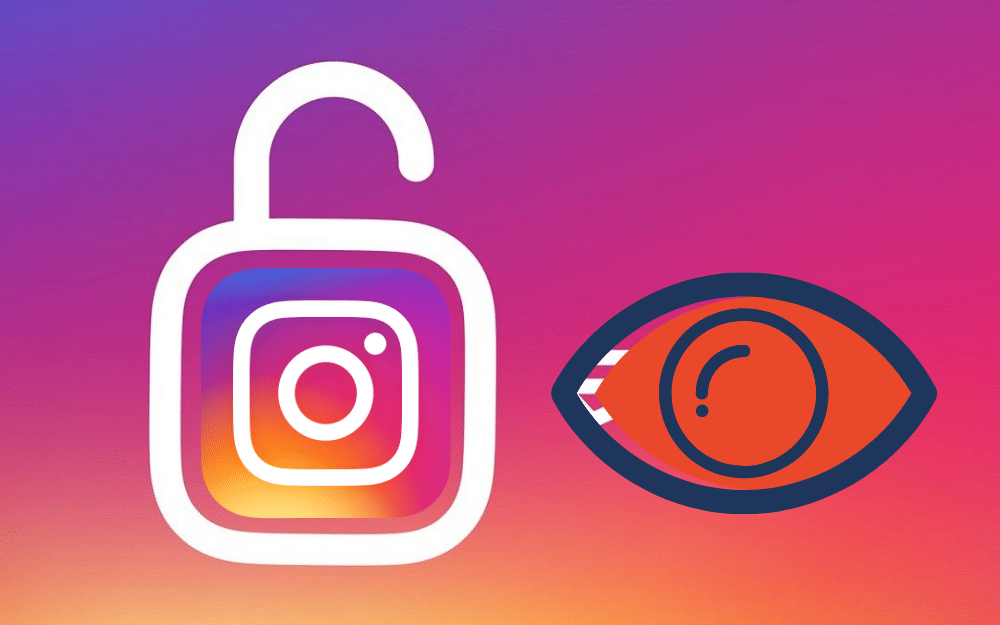کاهش مصرف اینترنت اینستاگرام (5 روش ساده)
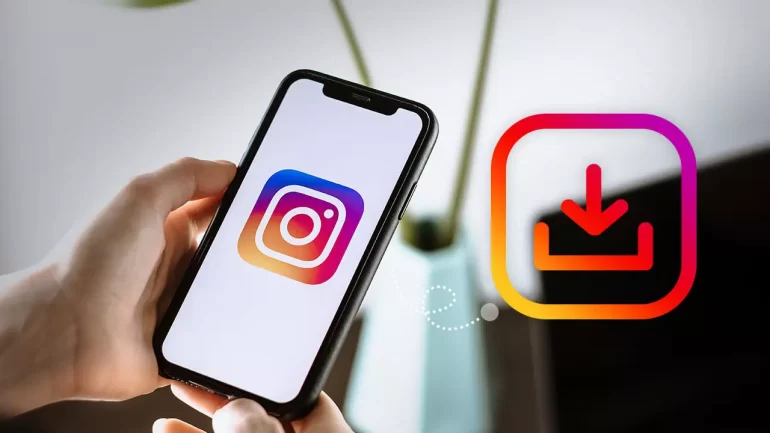
چگونه مصرف اینترنت اپلیکیشن اینستاگرام را کم کنیم؟ اینستاگرام حجم فراوانی از اینترنت ما را مصرف میکند؛ بنابراین همیشه با این پرسش مواجه هستیم که برای کم کردن مصرف اینترنت اینستاگرام چه کارهایی میتوانیم بکنیم؟ امروزه به علت افزایش حجم مصرف اینترنت، کاربران فضای مجازی در پی کاهش مصرف اینترنت اینستاگرام و سایر اپلیکیشنهای پرکاربردی هستند که مصرف اینترنت بالایی دارند. همین موضوع موجب شد تا ما به دنبال روشهای پایین آوردن مصرف اینترنت اینستاگرام باشیم تا به رفع این چالش که بسیاری از کاربران گوشیهای همراه را با خود درگیر کرده است، کمک نماییم.
اپلیکیشن اینستاگرام به سبب اینکه یک رسانه تصویری است، حجم مصرف دادهی فراوانی را به خود اختصاص میدهد؛ زیرا که بیشتر محتواهای به اشتراک گذاشته شده در این پلتفرم در قالب تصویر و ویدئو ارائه میشوند. ما در این مطلب چند راهکار سودمند و کاربردی برای پایین آوردن میزان مصرف اینترنت اینستاگرام به شما معرفی میکنیم. البته شما قادر هستید از شماری از راههای ارائه شده برای کاهش مصرف اینترنت در سایر اپ ها نیز به ه ببرید.
راهکارهای موثر برای کاهش مصرف اینترنت اپلیکیشن اینستاگرام
برای کاهش مصرف اینترنت اینستاگرام چندین راهکار وجود دارد. شما میتوانید با غیر فعال کردن نوتیفیکیشن یا همان اعلانهای اینستاگرام مصرف دادهی اینستاگرام را کاهش دهید. یکی دیگر از این راهها کاهش مصرف اینترنت اینستاگرام توسط خود اپلیکیشن است. راهکارهای دیگری همانند کم کردن دیتای مصرفی از طریق تلفن همراه و یا خاموش کردن دیتا در اوقات استراحت وجود دارند که در ادامه دقیقتر همه آنها را شرح خواهیم داد.
کاهش مصرف اینترنت اینستاگرام از طریق Cellular Data Settings
کم کردن مصرف داده اینستاگرام از طریق اپلیکیشن اینستاگرام یکی از مفیدترین و موثرترین راهها برای کاهش مصرف اینترنت است. با ورود به برنامه اینستاگرام، بارگذاری ویدیو ها و عکس ها به صورت اتوماتیک شروع می شود. روشن کردن Data Saver به شما کمک میکند با بارگذاری نشدن خودکار ویدیوها، از حجم مصرف اینترنت خود بکاهید. می توان گفت در بین راههای موجود، بهترین روشی که کمترین مصرف داده را برای کاربران اینستاگرام ایجاد می کند، شیوه Use Less Data است. مراحل شروع این فرآیند به شرح زیر است.
- اپلیکیشن اینستاگرام را باز کنید.
- به صفحه پروفایل رجوع کنید.
- آیکون سه خط را در بالای صفحه را انتخاب کنید.
- وارد بخش Settings شوید.
- در قسمت تنظیمات، به بخش Account بروید.
انتخاب گزینه account در منوی تنظیمات
- سپس به بخش Cellular Data Use رجوع کنید.
انتخاب گزینه cellular data use
- در این قسمت گزینه Data Saver را روشن کنید.
فعالسازی data saver برای کاهش مصرف اینترنت اینستاگرام
گوشی های موبایل به همراه تخفیف های ویژه مبیت را ببینید : قیمت گوشی
نحوه کاهش مصرف اینترنت اینستاگرام از طریق تنظیمات تلفن همراه
همانگونه که گفتیم ترفندهای مختلفی برای کاهش مصرف داده اینستاگرام وجود دارد. یکی از این روش ها مراجعه به قسمت تنظیمات گوشی و کنترل میزان مصرف داده Data Usage است. با استفاده از این روش، هنگامی که هنگام خروج از برنامه اینستاگرام، Background Data را غیرفعال می کنید، و به ای ترتیب پیغام ها، پستها یا استوری ها به طور اتوماتیک بارگذاری نمی شوند و در نتیجه مقداری در مطرف دیتای اینترنت شما صرفهجویی می شود. مراحل اجرای این شیوه به شرح ذیل است.
- نخست به بخش تنظیمات در تلفن خود بروید.
- سپس به قسمت Connection & Sharing رجوع کنید.
انتخاب گزینه connection&sharing
- در این بخش وارد قسمت Data Usage شوید.
انتخاب گزینه data usage
- از فهرست اپلیکیشن های موجود، اپلیکیشن اینستاگرام را انتخاب کنید.
انتخاب اپلیکیشن اینستاگرام
- گزینه Background data را خاموش کنید تا مقداری از حجم مصرفی اینترنت اینستاگرام شما صرفهجویی شود.
غیر فعال کردن background data
💡 توجه: لطفا توجه داشته باشید که مراحل بالا ممکن است بسته به نسخه اندروید گوشی شما متفاوت باشد. بنابراین برای سهولت کار توصیه می کنیم در قسمت جستجوی قسمت تنظیمات کلمه data usage را جستجو کنید و Background Data را خاموش کنید.
کم کردن مصرف اینترنت اینستاگرام از طریق غیر فعال کردن اعلان ها در اینستاگرام
با خاموش کردن اعلانهای اپلیکیشن اینستاگرام میتوانید میزان مصرف داده خود را تا حدودی کنترل کنید. دو راه برای خاموش کردن اعلانهای اینستاگرام وجود دارد. یکی از طریق خود برنامه و دیگری از طریق تنظیمات گوشی.
- غیرفعال کردن نوتیفیکیشن(اعلان) از طریق اینستاگرام
- اپلیکیشن اینستاگرام باز کنید.
- به بخش پروفایل خود بروید.
- روی آیکون سه خط را در بالای صفحه کلیک کنید و به قسمت Settings بروید.
رجوع به بخش settings اینستاگرام
- در قسمت تنظیمات، نخستین گزینه مربوط به Notifications میباشد، آن را انتخاب کنید.
رجوع به بخش notifocation
- بعد از ورود به بخش اعلان ها یا همان Notifications، گزینه Pause All را لمس کنید تا تمامی اعلانها خاموش شوند.
انتخاب گزینه pause all
- غیرفعال کردن نوتیفیکیشن از طریق تنظیمات تلفن
- وارد تنظیمات گوشی خود شوید.
- گزینه Notifications را جستجو کرده و انتخاب کنید.
انتخاب گزینه notification از تنظیمات موبایل
- گزینه app notification را لمس کنید.
انتخاب گزینه app notification
- فهرستی از اپلیکیشن ها برای شما ظاهر میشود، از بین آنها برنامه اینستاگرام را پیدا کرده و انتخاب کنید.
انتخاب اپلیکیشن اینستاگرام
- در صفحه ای که ظاهر میشود گزینه Show Notifications را یافته و غیرفعال کنید.
گزینه show notification را انتخاب کنید
💡 توجه: اگر نمیخواهید اعلانها را برای همه بخشهای اینستاگرام غیرفعال کنید، میتوانید مواردی را که نمیخواهید اعلان شوند غیرفعال کنید و مواردی را که میخواهید مانند Direct را فعال نگه دارید. با این حال، توجه داشته باشید که هر اعلان فعال داده های تلفن همراه را مصرف می کند.
کاهش مصرف اینترنت اینستاگرام با خاموش کردن دیتا
دیتا یا داده موبایل بخشی از تلفن همراه شما است که با فعال شدن آن، حجم اینترنت شما مصرف میشود. بهتر است در مواقع نیاز و برای اهداف مفید از حجم اینترنت خود استفاده کنیم. اگر دیتای موبایل شما 24 ساعت شبانه روز فعال باشد، طبیعتا مصرف اینترنت شما افزایش می یابد. پس بهتر است زمانی که از تلفن همراه خود استفاده نمی کنید اتصال داده خود را خاموش کنید تا میزان مصرف اینترنت اینستاگرام خود را کاهش دهید.
پایین آوردن مصرف اینترنت اینستاگرام با غیرفعالسازی گزینه Save Original Posts
وقتی با دوربین اصلی اینستاگرام عکس و ویدیو میگیرید و بارگذاری میکنید، اینستاگرام بهطور اتوماتیک آن عکسها و ویدیوها را در گوشی شما ذخیره میکند. شاید فکر کنید که این فرآیند ساده و متداول است، اما باید گفت که پروسه فوق اگرچه ساده است، اما می تواند منجر به مصرف حجم زیادی از اینترنت شود. اگر قصد کاهش مصرف اینترنت در اینستاگرام را دارید، بهتر است این گزینه را غیرفعال کنید. در ذیل روش غیرفعال کردن Save Original Posts را آورده ایم.
- نخست به پیج خود در اینستاگرام رجوع کنید.
- در صفحه پروفایل خود آیکون سه خط را انتخاب کنید.
- وارد بخش تنظیمات شده و گزینه اکانت را لمس کنید.
رجوع به بخش settings اینستاگرام
- به بخش Account بروید.
انتخاب گزینه account در منوی تنظیمات
- در این بخش گزینه Original Posts را انتخاب کنید.
انتخاب گزینه original posts
- وارد بخش Original Posts شوید و گزینه Save Original Posts را خاموش کنید.
غیرفعال کردن گزینه save original posts
پرسشهای معمول
چگونه از طریق Cellular Data Settings در مصرف اینترنت اینستاگرام صرفهجویی کنیم؟
✅ پایین آوردن مصرف اینترنت اینستاگرام از طریق Cellular Data Settings یکی از کاربردیترین شیوهها جهت صرفهجویی در مصرف اینترنت اینستاگرام است. در این مقاله در بخش مربوط به صرفهجویی در مصرف داده به جزئیات این موارد اشاره شد.
چگونه مصرف اینترنت اینستاگرام را کاهش دهیم؟
✅ ما شیوههای صرفه جویی در مصرف اینترنت را به 5 گروه تقسیم و هر کدام را مفصلا شرح دادهایم. شما از طریق Cellular Data Settings، خاموش کردن Save Original Posts، غیرفعال کردن Background Data، اعلان ها و خاموش کردن دیتا در موارد غیر ضروری قادر هستید مصرف اینترنت اینستاگرام را به طرز قابل توجهی کاهش دهید.
با چه شیوههایی مصرف اینترنت اینستاگرام را پایین بیاوریم؟
✅ برای پایین آوردن مصرف اینترنت اینستاگرام شیوههای متنوعی وجود دارد. ما در این مطلب شیوههای کم کردن مصرف اینترنت اینستاگرام را به همراه تصویر با ذکر دقیق تمام مراحل قرار دادهایم. با بررسی شیوههای موجود در این مطلب قادر هستید تا حد زیادی مصرف اینترنت اینستاگرام خود را مدیریت کنید.
آیا با غیرفعال کردن اعلانها میتوان مصرف اینترنت اینستاگرام را کاهش داد؟
✅ بله؛ اعلانها باعث رجوع زیاد ما به اینستاگرام یا دیگر شبکه های اجتماعی مجازی میشوند. با غیرفعال کردن آنها عملاً مصرف اینترنت گوشی شما کاهش خواهد یافت.
سخن پایانی
ما در این مطلب پنج شیوه متنوع و کاربردی را برای صرفهجویی در مصرف اینترنت کاربران اینستاگرام را بررسی کردیم. با استفاده از این شیوهها قادر هستید میزان مصرف اینترنت اینستاگرام را کم کنید. امید که این مطلب برایتان کاربردی بوده باشد. در صورت وجود هرگونه پرسش، پیشنهاد و ابهام یا ایراد خوشحال می شویم آنها را با ما در میان بگذارید.